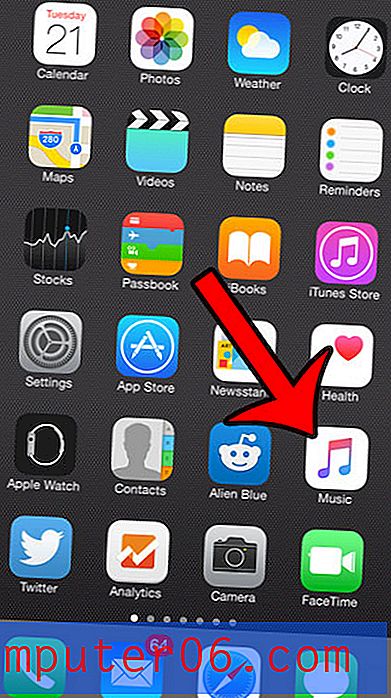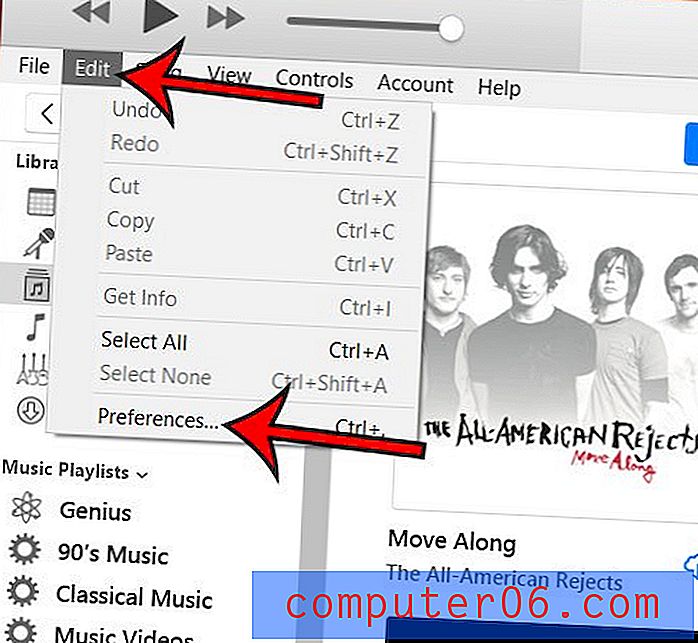Cómo dejar de cargar imágenes de correo electrónico en el iPhone
Si alguna vez ha comprado en línea, probablemente se haya suscrito al boletín de correo electrónico de una tienda o empresa. Estos correos electrónicos vienen de forma regular y generalmente incluyen muchas imágenes en las que puede hacer clic para ver un producto en su sitio web. Cuando abre un correo electrónico como este que contiene imágenes, necesita descargar esas imágenes de Internet. Si está conectado a una red celular mientras hace esto en su iPhone, entonces descargar estas imágenes es usar datos de su plan de datos.
Sin embargo, este es un comportamiento que puede cambiar al elegir no descargar imágenes remotas en la aplicación de correo electrónico de su iPhone. Esto puede reducir el uso de datos móviles y mejorar la velocidad de carga de correos electrónicos en su dispositivo. Puede seguir nuestros pasos a continuación para aprender cómo cambiar esta configuración.
Reduzca el uso de datos de correo electrónico en el iPhone al no cargar imágenes remotas
Los pasos de este artículo se realizaron en un iPhone 6 Plus, en iOS 8. También puede dejar de cargar imágenes remotas en otras versiones de iOS, pero los pasos pueden variar ligeramente.
Paso 1: abre el menú Configuración .

Paso 2: desplácese hacia abajo y seleccione la opción Correo, Contactos, Calendarios .
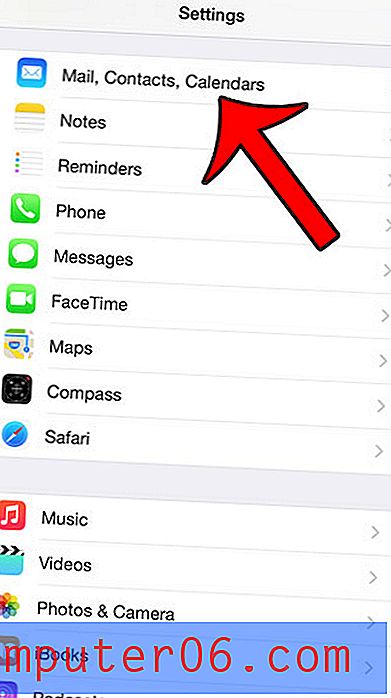
Paso 3: desplácese hacia abajo y toque el botón a la derecha de Cargar imágenes remotas . Sabrá que se ha desactivado cuando no hay sombreado verde alrededor del botón, como en la imagen a continuación.
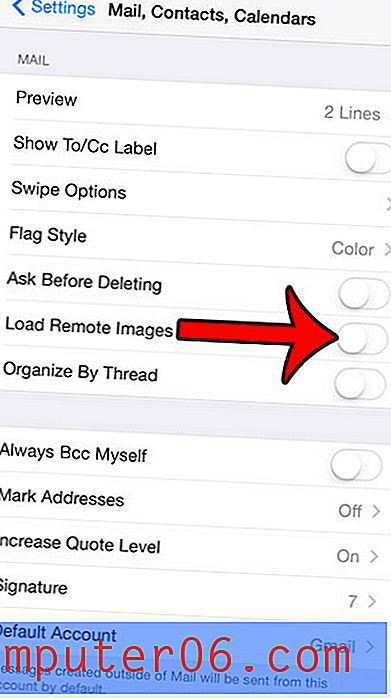
Ahora, cuando abra un correo electrónico que incluya imágenes, se verá algo así como la pantalla a continuación.
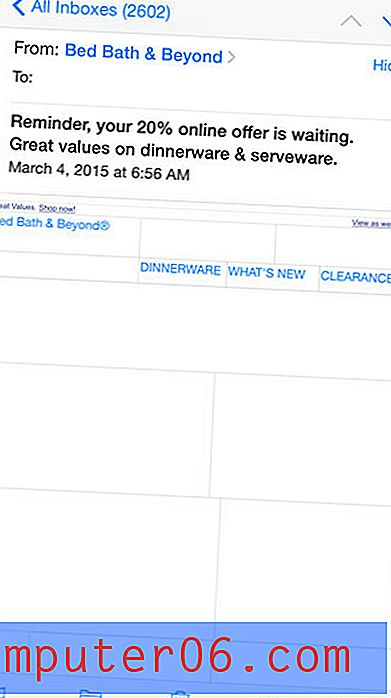
Si se desplaza hasta el final del correo electrónico, puede tocar el botón Cargar todas las imágenes si decide que desea ver estas imágenes.
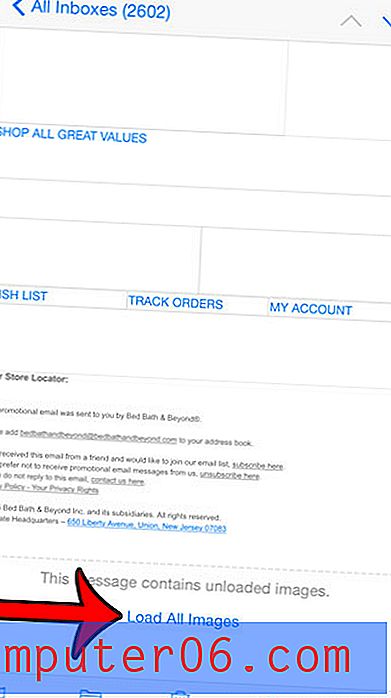
¿Hay aplicaciones en su iPhone que le gustaría evitar que use cualquiera de sus datos móviles? Nuestra guía sobre el bloqueo del uso de datos en la aplicación de YouTube ofrece instrucciones que se pueden aplicar a casi todas las demás aplicaciones instaladas en su dispositivo.